サーバーまたはクライアントに関係なく、インターネットに接続されているすべてのコンピューターには、割り当てられた IP アドレスがあり、TCP/IP プロトコルを使用して他のサービスと通信します。このチュートリアルでは、Rocky Linux でパブリック IP アドレスとプライベート IP アドレスを見つける方法を学習します。端末または GUI オプションを使用して IP アドレスを確認できます。それでは始めましょう。同じコマンドは、AlmaLinux や CentOS などの他の RHEL ベースの Linux ディストリビューションでも機能します。
Rocky Linux でパブリック IP アドレスを見つける
外部 IP アドレスを取得するために使用できるコマンドとサービスの一覧を次に示します。のいずれかをコマンド ラインに貼り付けるだけで、IP を取得できます。
- curl ifconfig.me
- curl icanhazip.com
- curl ipinfo.io/ip
- カール api.ipify.org
- curl checkip.dyndns.org
- dig +short myip.opendns.com @resolver1.opendns.com
- ホスト myip.opendns.com resolver1.opendns.com
- curl ident.me
- curl bot.whatismyipaddress.com
- curl ipecho.net/plain
ターミナル経由でプライベート IP アドレスを確認
端末からシステムの IP アドレスを調べるには、端末を開いて次のコマンドを入力します。
# ifconfig # ip addr show # ip a
次のコマンドのいずれかを使用して、システムの IP アドレスを表示できます。
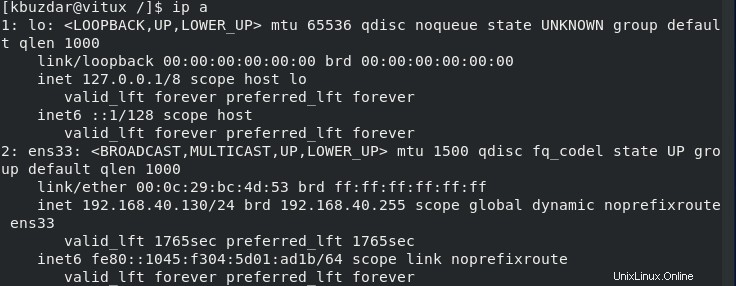
ご覧のとおり、ネットワーク アダプター ens33 IP アドレス 192.168.40.130/24 が私のシステムに割り当てられています。
GUI でプライベート IP アドレスを確認
このオプションでは、システムに GUI がインストールされている必要があります。システムにログインして、Settings と入力します。 検索バーで クリック :
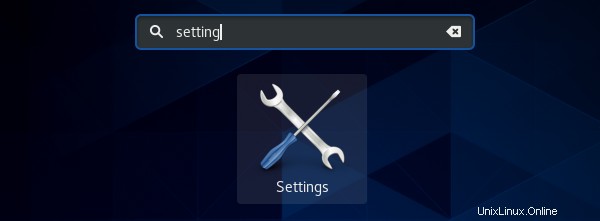
サイドバー が左側に表示されたら、[ネットワーク] タブに移動します。 その後、強調表示されたアイコンをクリックして、図に示すようにシステム IP アドレスを表示します。
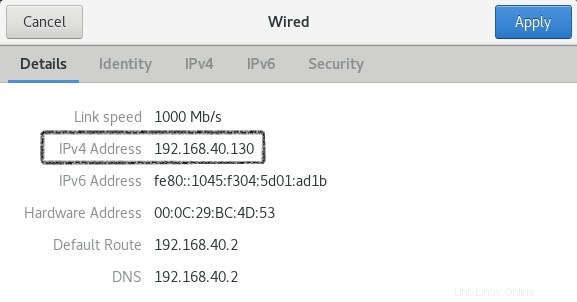
192.168.40.130 のシステム IP アドレスが表示されます。 .
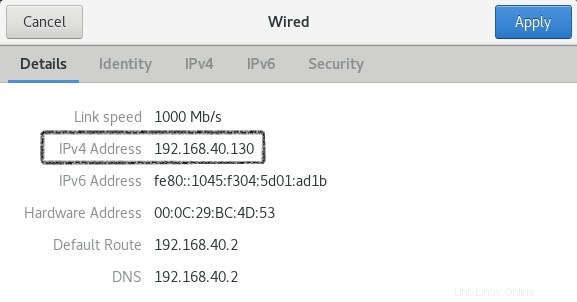
結論
このチュートリアルでは、curl、host、dig を使用してパブリック IP アドレスを見つける方法を学びました。また、Rocky Linux 8 で CLI と GUI を使用してシステムの内部プライベート IP アドレスを見つける方法も確認しました。